Modificator de pânză (țesătură)
Obiect Proprietăți Dialog
Selectați un obiect -> Modificați panoul -> Listă modificatori -> Modificatori obiect-spațiu -> Stofă -> Deschidere obiect -> Buton Proprietăți obiect
Obiectul Proprietăți Dialog (Cloth) Caseta de dialog Proprietăți Obiect
Caseta de dialog "Proprietăți obiect" este utilizată pentru a defini acele obiecte care vor fi incluse în simularea de pânză. indiferent dacă acestea sunt obiecte de pânză. sau vor fi obiecte de coliziune. precum și pentru a determina parametrii asociați.
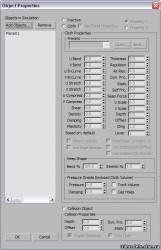
Obiecte în simulare
În coloana "Obiecte în simulare" de mai jos, lista afișează obiectele incluse în mod curent în simularea de pânză. Pentru a schimba funcțiile și proprietățile obiectelor, trebuie mai întâi să le selectați numele în listă. Puteți selecta mai multe obiecte simultan, utilizând metode standard: Ctrl + clic, Shift + clic și trageți.
Dacă faceți clic pe acest buton, se deschide caseta de dialog "Addobjectstoclothsimulation", care vă permite să selectați obiecte din scenă pentru a le adăuga la simularea de pânză. După adăugarea unui obiect, numele său apare în lista "Obiecte în simulare", iar o copie a modificatorului de pânză este adăugată în teancul modificatorilor.
Șterge obiectele selectate din simulare în lista "Obiecte în simulare".
Din simulare, nu puteți șterge obiectul selectat în mod curent în 3ds Max.
Alegerea rolului unui obiect
Cele trei comutatoare din caseta de dialog "Proprietăți obiect" din partea dreaptă a listei "Obiecte în simulare" vă permit să specificați exact modul în care simularea de pânză va procesa fiecare obiect individual.
Când acest comutator este setat pe poziția activă, obiectul selectat nu va participa la simulare. În același timp, el poate rămâne în simulare, dar nu va reacționa la nimic.
Această funcție este utilă pentru testarea diferitelor obiecte pentru o reacție, precum și pentru izolarea efectelor dinamice.
Prima dată când adăugați un obiect la simularea de pânză. în mod implicit, este inactivă.
Când acest comutator este setat la poziția activă, obiectul selectat se comportă ca un obiect Cloth. Odată ce proprietatea țesăturii a fost atribuită obiectului, puteți specifica parametrii din grupul ClothProperties.
Notă: De fapt, fiecare pânză este un obiect. pot avea două seturi de proprietăți. Pentru mai multe informații, consultați secțiunea următoare "High-LevelClothPttions".
Când acest comutator este setat la poziția activă, obiectul selectat se comportă ca un obiect Coliziune.
Obiectele din țesătură se resping de la ea, se îndoaie în jurul ei sau se rup cu ea. După ce obiectul este atribuit ca obiect de coliziune. puteți seta proprietățile corespunzătoare în grupul de proprietăți de coliziune.
Opțiuni de țesătură de nivel înalt
Utilizați Proprietăți panou
Când daw este activă, modificatorul de pânză folosește proprietățile țesăturii definite la nivelul sub-obiectelor "Panel". Acest lucru vă permite să determinați diferitele proprietăți ale țesăturii pe baza "PanelbyPanel". Implicit este dezactivat.
Când această opțiune este activată, comenzile din grupul Cloth Properties nu sunt disponibile.
Proprietate 1 / proprietate 2
Aceste două comutatoare vă permit să specificați două seturi diferite de proprietăți ale țesăturilor pentru obiectele de pânză.
Dacă atribuiți ambele seturi de "proprietate 1" și "proprietate 2". atunci puteți utiliza setările din "grupul de atribuire a proprietății" pentru interpolare sau animație între aceste seturi.
Imediat trei opțiuni de proprietăți pot fi setate numai pentru proprietatea "Proprietate 1" activă și nu sunt disponibile cu "Proprietatea 2" activă. Ambele seturi ("Proprietatea 1" și "Proprietatea 2") utilizează aceleași setări pentru următorii parametri:
"Utilizați adâncimea / decuparea pânzei" (Utilizați adâncimea țesăturii / offset);

Selectați un obiect. -> Modificare panoul -> Modificator List -> modificatorii obiect-Space -> stofe -> obiect dezvoltarea internetului -> Butonul Properties Object -> Obiect de dialog Properties -> Evidențiați un obiect din listă. -> Alegeți pânză. -> Grupul Proprietăți pentru pânză
"Proprietățile pânzei" controlează exact modul în care țesătura se comportă în simularea de pânză
Interfața 3ds Max oferă mai multe moduri de a seta proprietățile unei țesături. Aici, în caseta de dialog "Proprietăți obiect", aceste setări sunt aplicate la nivel global. Și pentru că acestea pot fi aplicate local pe sub-obiect «grup» nivel sau la nivel de sub-obiect «Panel». Deci, de exemplu, dacă activați caseta de selectare Utilizare «Properties Panel» (A se vedea. «Proprietăți obiect» (stofe) caseta de dialog), apoi 3ds Max dezactivează setările globale în acest grup. Setări proprietăți pentru subobjects «Panel» grup la nivel local sunt utilizate în principal atunci când simulate de îmbrăcăminte create modificator îmbrăcăminte Maker și constând dintr-o multitudine de piese ( «Panel»). Un obiect Cloth poate fi atribuit două seturi de proprietăți: "Proprietatea 1" și "Proprietatea 2". În cazul în care două dintre acestea sunt atribuite un set, este posibil să se utilizeze «Proprietatea Assignment» grup de interpolare sau de animație m / s din aceste seturi. Consultați și "Opțiuni de stofă de nivel înalt".


Setează proprietățile țesăturii selectate din lista verticală. Aici există pre-setări integrate în sistem sau salvate de către utilizatorul însuși.
Încărcați presetări de pe hard disk. Faceți clic pe acest buton și mergeți la directorul cu presetări pentru a le încărca în proprietatea țesăturii. Presetările au o extensie a numelor fișierelor .sti.
Salvează proprietățile instalate ale materialului într-un fișier pentru încărcare ulterioară.
Implicit, fișierele cu presetări sunt salvate în dosar: # 92; dosarul de pânză.
Rezistența la încovoiere: ca în pliurile țesăturilor. Valoarea implicită = 0 face ca rezistența la flambaj să fie constantă. Valoarea = 1 face tesatura foarte rezistenta la indoire. la această valoare, unghiul m / y al triunghiurilor se apropie de 180 de grade. Pentru a exclude interpenetarea a două triunghiuri vecine una prin cealaltă (și aceasta este întotdeauna necesară), acest parametru ar trebui să fie mărit.
În mod implicit, acești doi parametri se închid singuri astfel încât schimbarea unuia dintre ei să se reflecte și în cel de-al doilea.
Valorile diferite pentru acești doi parametri sunt setați când caseta de selectare "Anisotrop" este inactivă. Pentru a seta diferite valori este recomandată numai pentru hainele făcute de modificatorul de îmbrăcăminte.
U Stretch / V Stretch
Rezistență la întindere. Valoarea implicită este 50. Aceasta este o valoare rezonabilă pentru majoritatea tipurilor de țesuturi. Valorile mari vor face țesătura mai rigidă, iar cele mai mici vor face mai elastică, cum ar fi cauciucul.
În mod implicit, acești doi parametri se închid singuri astfel încât schimbarea unuia dintre ei să se reflecte și în cel de-al doilea.
Valorile diferite pentru acești doi parametri sunt setați când caseta de selectare "Anisotrop" este inactivă. Pentru a seta diferite valori este recomandată numai pentru hainele făcute de modificatorul de îmbrăcăminte.
U Comprimare / V Compresie
Stabilitate la compresiune (rezistență la compresiune). Deși aceste valori prestabilite sunt setate la = 50. precum și colegul său al parametrului "U / VStretch". numirea nivelurilor sale mai mici decât parametrul «U / VStretch» poate da rezultate bune pentru că atunci când materialul se micșorează de-a lungul fibrelor, nu mai urmărește să se onduleze (bombarea), dar nu se contracta.
În mod implicit, acești doi parametri se închid singuri astfel încât schimbarea unuia dintre ei să se reflecte și în cel de-al doilea.
Valorile diferite pentru acești doi parametri sunt setați când caseta de selectare "Anisotrop" este inactivă.
Desigur, recomandarea va fi: faceți-o cu o înțelegere profund înțeleaptă a acțiunilor dvs. și numai pentru obiectele de îmbrăcăminte create cu ajutorul producătorului de îmbrăcăminte
Rezistența la deformare sub acțiunea forțelor de polarizare. Valorile mai mari vor conduce la o structură mai rigidă a țesăturii. "Shear" determină cât de mult puteți deforma triunghiurile individuale. Dacă împărțim marginile triunghiurilor țesăturii într-o linie dreaptă, atunci această valoare ar arăta cât de mult se poate întinde această linie. La o valoare mare, această lungime va fi egală cu suma tuturor laturilor în repaus. Valorile scăzute permit ca această lungime să fie mai mare decât toate părțile laterale ale triunghiului în repaus. Lungimea laturilor întinse nu corespunde lungimii originale a tuturor laturilor. O latură a poligonului (triunghiului) poate fi întinsă mai mult decât cealaltă, astfel încât valoarea deplasării transversale totale să nu fie depășită.
(De la mine, cu o valoare ridicată a parametrului «forfecare» tesatura nu întinde și lungimea liniei depășește lungimea suma tuturor părților în pacea O valoare scăzută a parametrului «forfecare», materialul va fi întins și lungimea liniilor sale depășesc această valoare prin diferite părți ale poligoane (triunghiuri .. ) se întind în mod diferit, unele părți se va întinde mai mult și unele mai puțin, dar mai important, la valoarea totală a acestei prelungiri nu depășește valoarea totală a «forfecare»).
Greutatea țesutului pe unitate de suprafață (în g / cm3). Valori mai mari înseamnă că țesătura este mai grea (ca, de exemplu, blugi). Pentru țesături mai ușoare, cum ar fi mătase, se folosesc valori mai scăzute.
Cu cât este mai mare această valoare, cu atât mai lent va fi reacția materialului. Cu valori mai mici, țesutul se va comporta mai elastic.
Țesăturile cu un dumping mai ridicat se vor odihni mai repede decât țesăturile cu o valoare mai mică a acestui parametru. Ca urmare a creșterii dumpingului, țesătura se comportă ca și cum ar trece prin ulei. Amortizarea excesivă poate provoca simulare instabilă.
Sfat: Setarea parametrului "Amortizare" ar trebui să înceapă la o valoare de 0,01. Dacă simularea necesită o importanță mai mare, încercați să o creșteți treptat.
(Tendința) țesutul de proprietate principal este de a încerca să mențină denaturarea actuală (de exemplu, colțuri îndoiți, muchii). Această proprietate este diferit de parametrul «păstra forma» (pentru a păstra forma), care definește în măsura în care limitează, la care țesătura este înclinată să păstreze deformarea inițială (sau tulpina „TargetState“ anumiți parametri). Dacă setați "Plasticitate" = 100, țesătura nu va încerca să schimbe unghiul triunghiurilor m / s. Dacă doriți să creați o țesătură rigidă, dar nu este de dorit ca ea să fie "umflată", această valoare ar trebui să fie mărită. (vezi figura de mai jos).
Determină grosimea virtuală a țesutului pentru a identifica foarte multe coliziuni ale țesuturilor și țesuturilor. Această valoare nu contează dacă opțiunea de coliziune în sine este dezactivată. (Nu este destul de sigur aici, dar se pare că vorbim despre parametrul "SelfCollision" Comentariul meu.) Valorile mari mențin țesutul din coliziune mare (punem corect distanța).
Aveți grijă să nu utilizați valori prea mari sau prea mici în acest câmp.
Valorile foarte mari vor interfera cu comportamentul natural al țesutului, iar cele foarte mici pot provoca o greșeală prea mare. Această distanță este măsurată în "cm. "Și ar trebui să fie mai mică decât mărimea triunghiurilor din care constă tesatura. Valoarea = 0 permite sistemului să atribuie automat o grosime rezonabilă țesăturilor.

Articole similare
Trimiteți-le prietenilor: